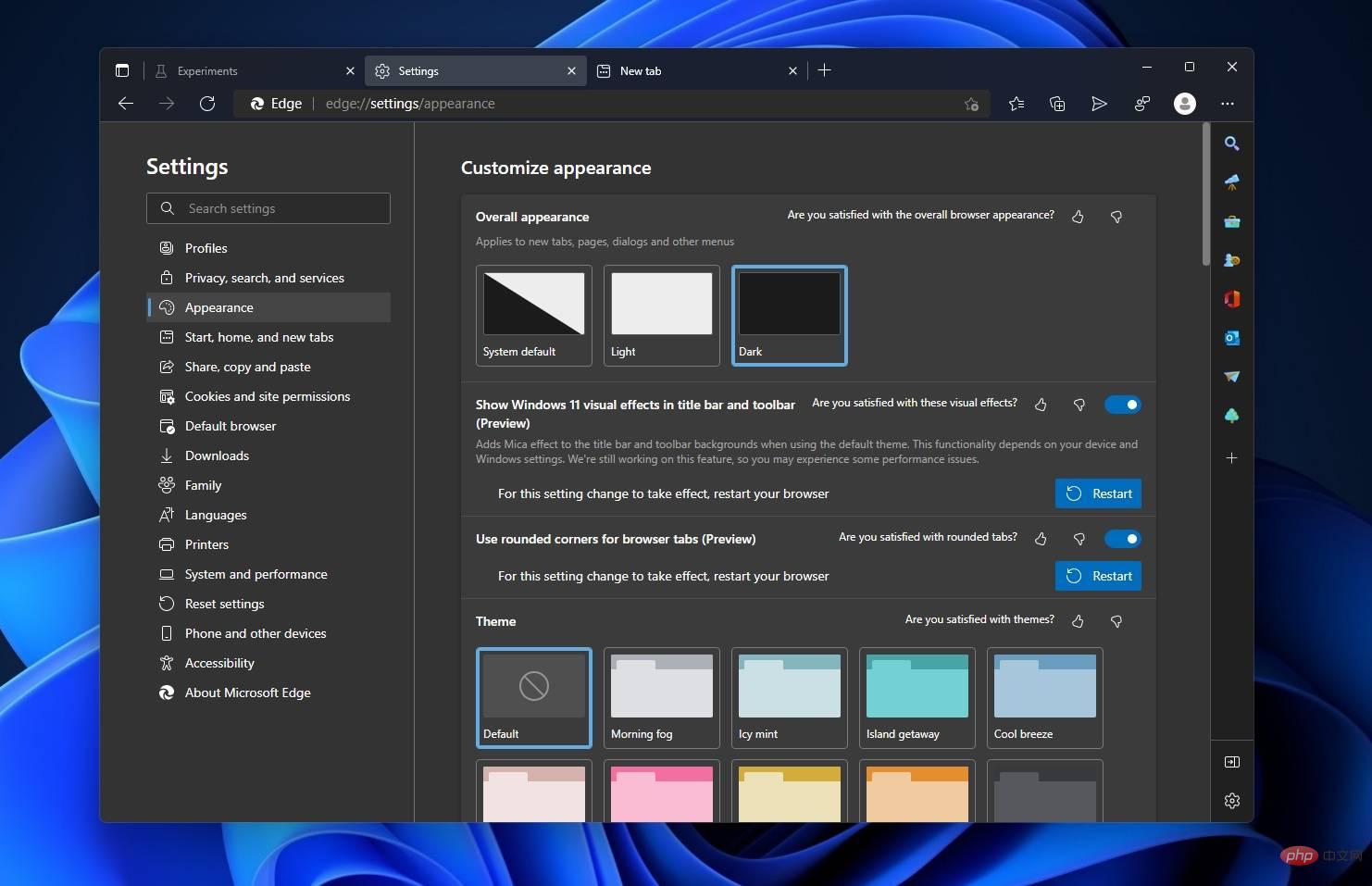Microsoft Edge 的新 Windows 11 設計發布——這是啟用它的方法
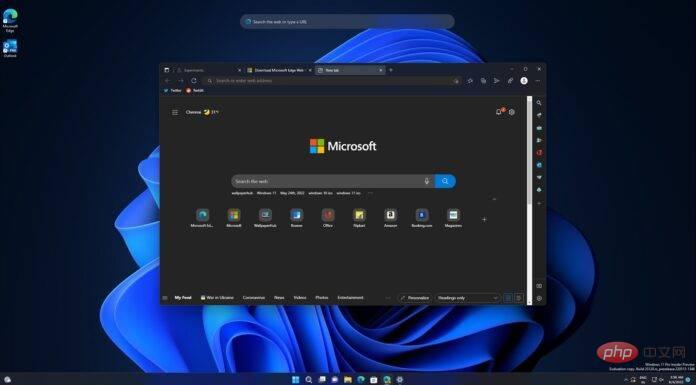
最新的更新意味著 Windows 11 將受益於更多的視覺效果,因為Microsoft Edge 102顯然將實驗性的「雲母」效果帶到了網路瀏覽器的更多區域。雖然在 Chrome 中看不到雲母或 Fluent Design,但 Microsoft Edge 繼續從中受益。
對於初學者來說,Windows 11 的 Mica 主題是一種應用於視窗或標題列的不透明效果。您可以透過使用 Mica 的應用程式查看桌面壁紙,如果實施得當,它看起來非常漂亮。這是一種花哨的半透明效果,但差異很小,對性能的影響很小。
如果您使用的是 Windows 11,則可以開啟檔案總管並使用明亮的桌面背景來享受雲母不透明效果。 Microsoft Edge 也支援 Mica 和 Fluent Design,但在大多數情況下並不明顯。從 Edge 102 開始,可以在瀏覽器中啟用更好版本的 Mica 和圓角整合。
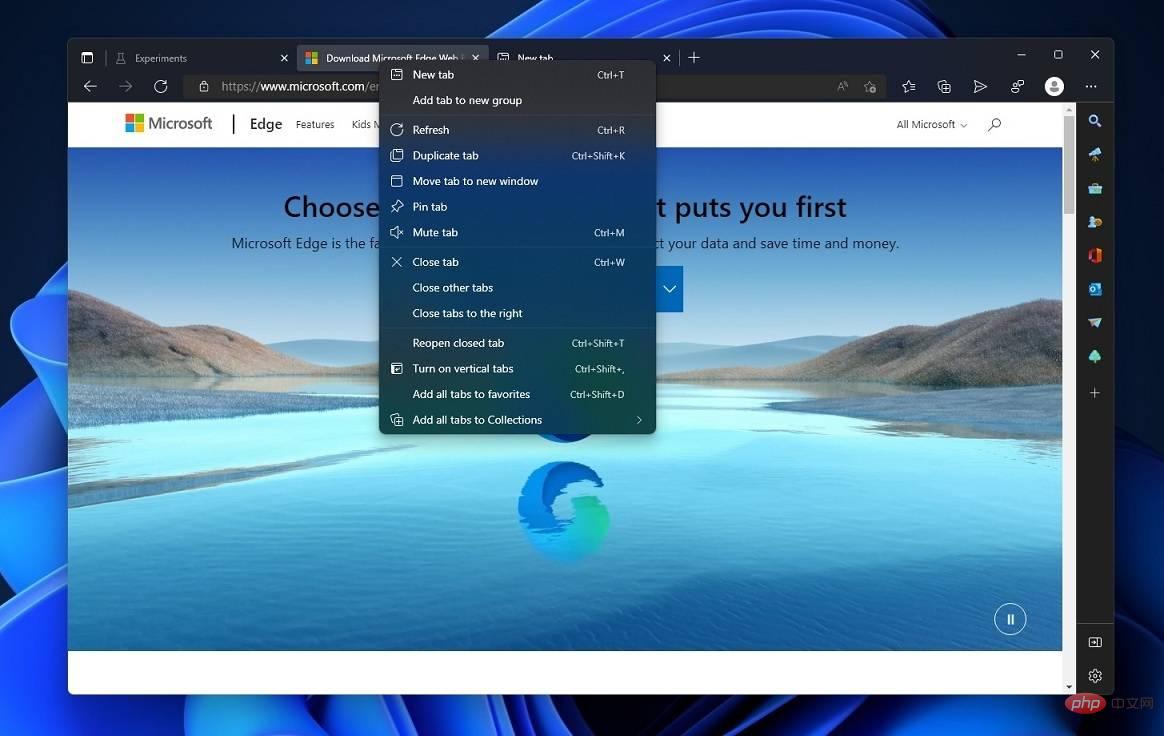
正如您在上面的螢幕截圖中看到的那樣,現在可以在標題列、標籤條甚至書籤/收藏夾條中看到 Mica。此外,Microsoft Edge 選項卡現在也具有圓角邊緣。與 Acrylic 相比,Mica 整合意味著對效能的影響較小,整體思路是為瀏覽器增加一些光澤。
要在 Edge 中嘗試新的 Windows 11 視覺效果,您可以按照下列步驟操作:
- 開啟 Microsoft Edge > 設定。
- 前往外觀標籤。
- 啟用兩個實驗性標誌「在標題列和工具列中顯示 Windows 11 視覺效果(預覽)」和「瀏覽器標籤的圓角(預覽)」。

- 重啟瀏覽器。
啟用後,Edge 會自動將雲母效果新增至標題列和工具列背景。它在您使用預設主題時可見,但也取決於您的裝置和 Windows 設定。
例如,如果您的裝置缺少必要的 GPU 驅動程序,您將無法使用此功能。微軟表示它仍在為 Chromium Edge 進行 Windows 11 的設計更新,您可能會遇到一些效能問題。
另外值得注意的是,Windows 11 版本 22H2 將為所有桌面應用程式(Win32)帶來 Mica 和 Acrylic。
開發人員將能夠在 Mica、Acrylic 和桌面應用程式標題列的自訂設計之間進行選擇。在此之前,該功能是微軟自己開發的 UWP 應用程式和桌面應用程式所獨有的。
以上是Microsoft Edge 的新 Windows 11 設計發布——這是啟用它的方法的詳細內容。更多資訊請關注PHP中文網其他相關文章!

熱AI工具

Undresser.AI Undress
人工智慧驅動的應用程序,用於創建逼真的裸體照片

AI Clothes Remover
用於從照片中去除衣服的線上人工智慧工具。

Undress AI Tool
免費脫衣圖片

Clothoff.io
AI脫衣器

Video Face Swap
使用我們完全免費的人工智慧換臉工具,輕鬆在任何影片中換臉!

熱門文章

熱工具

記事本++7.3.1
好用且免費的程式碼編輯器

SublimeText3漢化版
中文版,非常好用

禪工作室 13.0.1
強大的PHP整合開發環境

Dreamweaver CS6
視覺化網頁開發工具

SublimeText3 Mac版
神級程式碼編輯軟體(SublimeText3)
 Windows 11 上調整視窗邊框設定的方法:變更顏色和大小
Sep 22, 2023 am 11:37 AM
Windows 11 上調整視窗邊框設定的方法:變更顏色和大小
Sep 22, 2023 am 11:37 AM
Windows11將清新優雅的設計帶到了最前沿;現代介面可讓您個性化和更改最精細的細節,例如視窗邊框。在本指南中,我們將討論逐步說明,以協助您在Windows作業系統中建立反映您的風格的環境。如何更改視窗邊框設定?按+開啟“設定”應用程式。 WindowsI前往個人化,然後按一下顏色設定。顏色變更視窗邊框設定視窗11「寬度=」643「高度=」500「>找到在標題列和視窗邊框上顯示強調色選項,然後切換它旁邊的開關。若要在「開始」功能表和工作列上顯示主題色,請開啟「在開始」功能表和工作列上顯示主題
 微軟為 Windows 11 取笑類似 Windows 7 Aero 的設計
Apr 14, 2023 pm 03:01 PM
微軟為 Windows 11 取笑類似 Windows 7 Aero 的設計
Apr 14, 2023 pm 03:01 PM
<imgsrc="/uploads/20230413/16813675986437a22ed41f5.jpg"alt="Windows-11-Aero-update-696x365-1"/><p>WindowsWindows88886437a/><p>WindowsWindows8對圓角和AeroGlass的支持,以實現更平坦和中性色的UI。 </p&g
 如何修復 Microsoft Edge 瀏覽器中的黑屏問題
May 16, 2023 am 10:04 AM
如何修復 Microsoft Edge 瀏覽器中的黑屏問題
May 16, 2023 am 10:04 AM
微軟於2020年初發布了基於Chromium(Google的開源引擎)的NewEdge版本。新Edge的感覺與GoogleChrome相似,並且具有Chrome中可用的功能。但是,許多用戶報告說他們在啟動MicrosoftNewEdge後立即看到黑屏。用戶可以訪問設定選單,但是當他們單擊選單中的任何選項時,它不起作用,只有黑屏可見。當電腦滑鼠懸停在選項上並且使用者可以關閉瀏覽器時,它會突出顯示選項。在PC上開啟新的Edge瀏覽器時是否遇到黑畫面?那麼這篇文章將對你有用。在這篇文章中,
 如何清空 Microsoft Edge 瀏覽器的下載記錄?
Apr 21, 2023 am 09:34 AM
如何清空 Microsoft Edge 瀏覽器的下載記錄?
Apr 21, 2023 am 09:34 AM
<ul><li><strong>點選進入:</strong>ChatGPT工具外掛導覽大全</li></ul><h2>在Edge中尋找並移除下載紀錄< /h2><p>與其他瀏覽器一樣,Edge有一個<strong>下載
 Chrome、Edge 在 Windows 11、Windows 10 更新後崩潰並顯示 0xc0000022
May 02, 2023 pm 08:01 PM
Chrome、Edge 在 Windows 11、Windows 10 更新後崩潰並顯示 0xc0000022
May 02, 2023 pm 08:01 PM
Windows更新和防毒解決方案之間的潛在相容性問題是Chrome、Edge和Firefox等瀏覽器崩潰,並顯示錯誤訊息「應用程式無法正確啟動(0xc0000022)。按一下「確定」關閉應用程式」。最近,Windows更新相當穩定,主要問題的報告較少。微軟現在已經發布了Windows10和Windows11的2022年4月更新,該公司不知道有任何新問題。然而,孤立的報告表明該補丁可能會破壞一些流行的瀏覽器。我們正在我們的設備上運行最新的更新,沒有什麼大問題可
 在 Windows 上開啟 PDF 檔案時如何修復 Microsoft Edge 凍結或崩潰
Apr 28, 2023 pm 05:46 PM
在 Windows 上開啟 PDF 檔案時如何修復 Microsoft Edge 凍結或崩潰
Apr 28, 2023 pm 05:46 PM
內建瀏覽器MicrosoftEdge也是在Windows11/10中開啟和檢視PDF檔案的預設應用程式。如今,人們將PDF文件作為電子郵件附件進行交流和發送是一種常見的做法。要開啟和檢視這些PDF文件,您需要雙擊文件,Edge會開啟所選PDF文件。但是,有用戶報告說,在他們的WindowsPC上嘗試開啟任何PDF檔案時,Edge瀏覽器會當機或崩潰。一旦瀏覽器凍結,使用者將無法使用瀏覽器、變更任何標籤或執行任何其他操作。但是,他們能夠打開其他應用程式並毫無問題地使用
 如何在 Edge 瀏覽器中修復'我們無法載入此擴充功能錯誤”
May 17, 2023 pm 10:53 PM
如何在 Edge 瀏覽器中修復'我們無法載入此擴充功能錯誤”
May 17, 2023 pm 10:53 PM
擴充功能是經過建置和編程的工具,旨在透過Windows系統上的附加功能為消費者提供出色的衝浪體驗。然而,最近許多Windows用戶抱怨說,在Edge瀏覽器安裝擴充功能後,重新啟動Edge瀏覽器後會發出錯誤訊息「我們無法載入此擴充功能」。他們不確定下一步該做什麼,有些人只是繼續使用瀏覽器而沒有載入擴充功能。此問題也可能是由錯誤的擴充檔案或MSEdge瀏覽器本身的缺陷引起的。在徹底調查導致加載擴展時出現困難的問題後,我們發現了一些可能大大有助於解決該問題的解決方案。如果您遇到類似的問題,請參閱此
 如何修復 PDF 文件無法在 Microsoft Edge 瀏覽器中開啟的問題?
Apr 22, 2023 pm 12:37 PM
如何修復 PDF 文件無法在 Microsoft Edge 瀏覽器中開啟的問題?
Apr 22, 2023 pm 12:37 PM
MicrosoftEdge是Windows作業系統隨附的內建瀏覽器。此應用程式也被設定為在Windows中開啟PDF檔案的預設應用程式。如今,透過電子郵件接收PDF附件很常見。但是,當使用者嘗試開啟PDF附件時,他們注意到Edge瀏覽器會簡單地崩潰或凍結。一旦發生這種情況,使用者將無法更改選項卡或採取任何操作。在本文中,讓我們看看使用Edge瀏覽器解決此問題的不同方法。修復1:結束任務並嘗試再次開啟它。 1.按住Windows+X鍵。 2.你會看到彈出一個視窗。按鍵盤上的T鍵